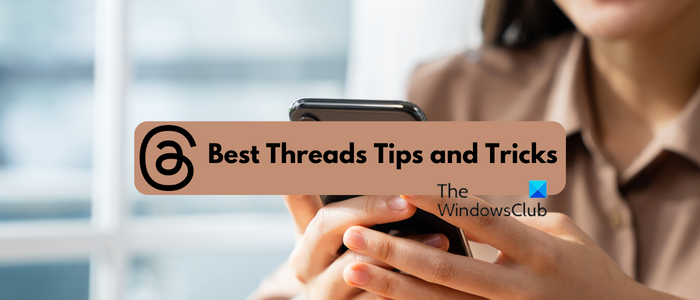Wir haben gesehen, wie man sich für die Threads-App von Meta anmeldet und diese nutzt. In diesem Beitrag werden wir einige davon teilen Nützliche Tipps und Tricks, die Sie bei der Verwendung von Threads anwenden können und holen Sie das beste Erlebnis aus der App heraus.
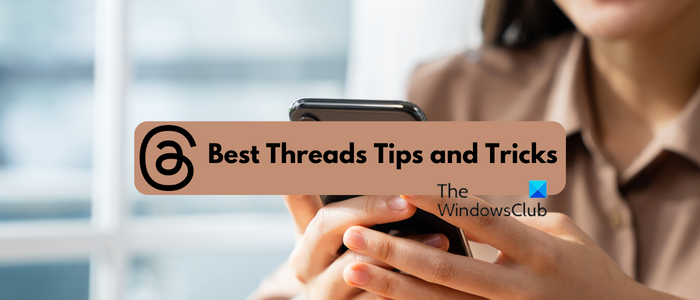
Was ist die neue Threads-App?
Threads ist eine neue Microblogging-Anwendung, die von Meta Platforms eingeführt wurde und im Wesentlichen für die Echtzeitkommunikation dient und es Benutzern ermöglicht, öffentliche Gespräche per SMS zu führen. Sie können damit Nachrichten, Meinungen und zufällige Gedanken in Form von Threads veröffentlichen. Sie können Ihren Threads auch Bilder und Videos hinzufügen und die erstellten Threads auch direkt in Ihren Instagram-Storys oder Ihrem Feed teilen.
Wie nutzt man Instagram-Threads?
Die Threads-App von Meta ist derzeit nur für iOS und Android verfügbar. Sie können die Threads-App herunterladen, sich anmelden und auf Ihrem Telefon verwenden, nachdem Sie Ihr bestehendes Instagram-Konto damit verknüpft haben.
Threads-Tipps und Tricks
Hier sind einige Tipps und Tricks, mit denen Sie das Beste aus der Threads-App herausholen und Ihr Gesamterlebnis verbessern können:
- Richten Sie ein Profilbild ein und ändern Sie Ihre Biografie und andere Details.
- Verfolgen Sie Konten direkt aus Ihrem Feed.
- Schalten Sie unnötige Konten stumm, verbergen, blockieren oder melden Sie sie.
- Wählen Sie aus, wem Sie auf Ihre Threads antworten können.
- Folgen Sie Freunden über Instagram und WhatsApp und laden Sie sie ein.
- Passen Sie die Benachrichtigungseinstellungen an.
- Konfigurieren Sie die Datenschutzeinstellungen Ihrer Threads.
- Machen Sie bei Bedarf eine Pause.
- Teilen Sie einen Thread in Ihrer Instagram-Story oder Ihrem Instagram-Feed.
- Verstecken Sie Ihre Likes in Threads.
1]Richten Sie ein Profilbild ein und ändern Sie Ihre Biografie und andere Details
Zunächst können Sie ein schönes Threads-Profil einrichten. Allerdings werden bei der Kontoeinrichtung Ihre Biografie, Links und Bilder von Ihrem Instagram-Konto importiert. Sie können diese Details jedoch ändern und ein völlig neues Profil auf Threads einrichten. So können Sie das tun:
Öffnen Sie zunächst die Threads-App auf Ihrem Telefon. Und dann klicken Sie auf Profilsymbol in der unteren rechten Ecke der App vorhanden.
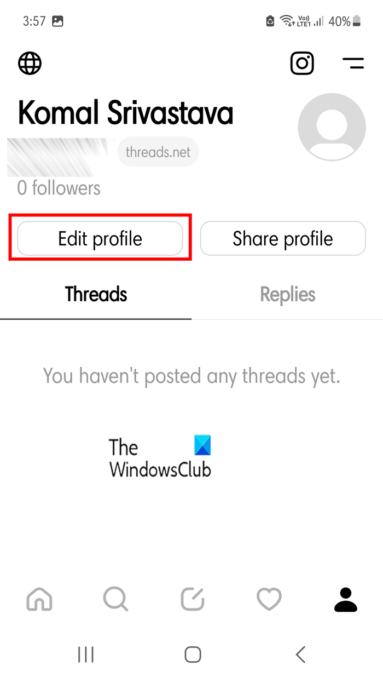
Klicken Sie nun auf Profil bearbeiten Taste. Sie können jetzt Ihre Biografie ändern und Links hinzufügen/bearbeiten.
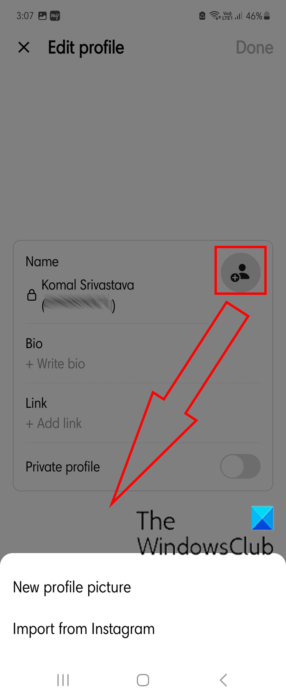
Um das Profilbild zu ändern, tippen Sie auf das Profilbild-Symbol. Wählen Sie als Nächstes, ob Sie ein neues Profilbild erstellen oder das vorhandene Profilbild aus Ihrem Instagram-Profil importieren möchten.
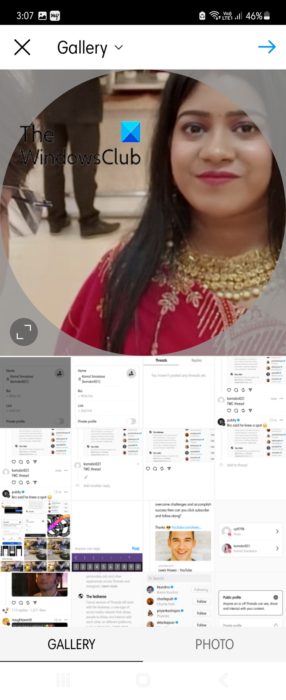
Wenn Sie die Option „Neues Profilbild“ wählen, können Sie das gewünschte Bild aus Ihrer Galerie auswählen, das Bild entsprechend zuschneiden und auf die rechte Pfeiltaste klicken.
Darüber hinaus können Sie Filter auf Ihr Profilbild anwenden oder es mithilfe von „Anpassen“, „Helligkeit“, „Kontrast“, „Sättigung“, „Vignette“, „Hervorhebung“, „Schatten“ und anderen Funktionen bearbeiten. Diese Optionen ähneln denen, die Sie bei der Profileinrichtung auf Instagram erhalten.
Tippen Sie abschließend auf die rechte Pfeilschaltfläche und das neue Profilbild wird in Threads eingerichtet.
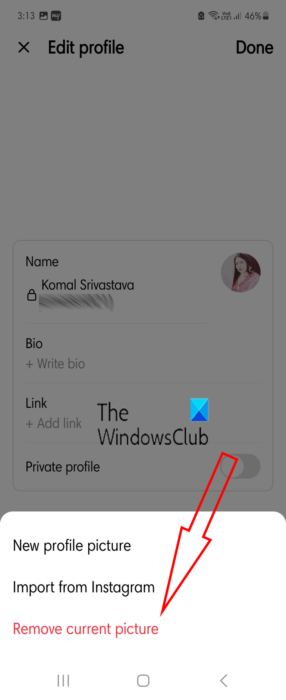
Falls Sie kein Profilbild behalten oder das vorhandene Bild entfernen möchten, klicken Sie auf das Profilbildsymbol und wählen Sie das aus Aktuelles Bild entfernen Möglichkeit.
Lesen: Wie überprüfe ich die Instagram-Anmeldeaktivität über einen PC oder ein Telefon?
2]Verfolgen Sie Konten direkt aus Ihrem Feed
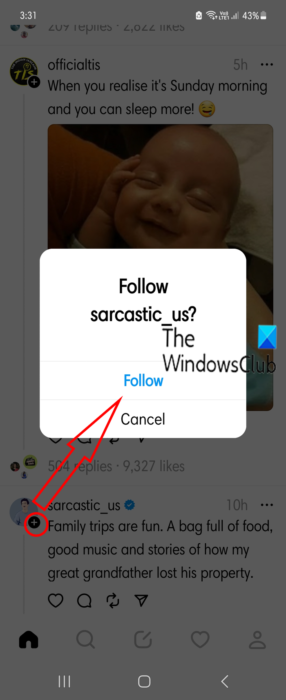
Abgesehen davon, dass Sie Personen über die Suchfunktion folgen, können Sie Konten auch direkt über Ihren Feed folgen. Ab sofort zeigt Threads eine Mischung aus Beiträgen von Personen an, denen Sie folgen, sowie von anderen Benutzern, denen Sie nicht folgen. Wenn Ihnen also Beiträge von einem bestimmten Konto gefallen haben, können Sie diese direkt über Ihren Feed verfolgen.
Klicken Sie dazu auf das Plus-Symbol im Profilbild des Kontos, dem Sie in Ihrem Feed folgen möchten. Drücken Sie anschließend die Taste Folgen Klicken Sie auf die Schaltfläche und das Konto wird Ihrer Follower-Liste hinzugefügt.
3]Unnötige Konten stumm schalten, ausblenden, blockieren oder melden
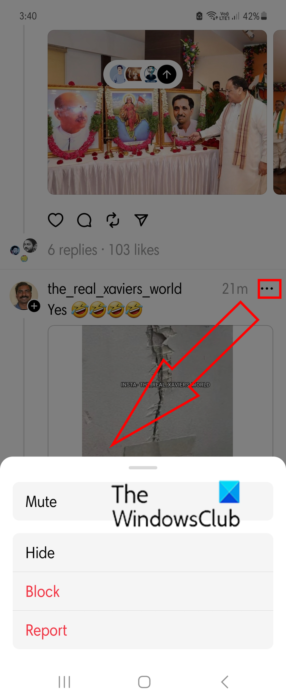
Da Threads Beiträge auch von Konten anzeigt, denen Sie nicht folgen, können Sie ein Konto, das Sie für unnötig halten, oder jemanden, der Inhalte postet, die Ihnen nicht gefallen, stummschalten, ausblenden, blockieren oder melden.
Um ein Konto in Threads stummzuschalten, auszublenden, zu blockieren oder zu melden, wählen Sie die Menüschaltfläche mit den drei Punkten neben einem Beitrag des Kontos aus, das Ihnen nicht gefallen hat. Wählen Sie anschließend eine geeignete Option aus Stumm, Verstecken, BlockUnd Bericht. Das Konto und die Beiträge verschwinden aus Ihrem Feed.
Sehen: So schalten Sie Instagram-Benutzer stumm, heben die Stummschaltung auf und beschränken sie
4]Wählen Sie aus, wem Sie auf Ihre Threads antworten können
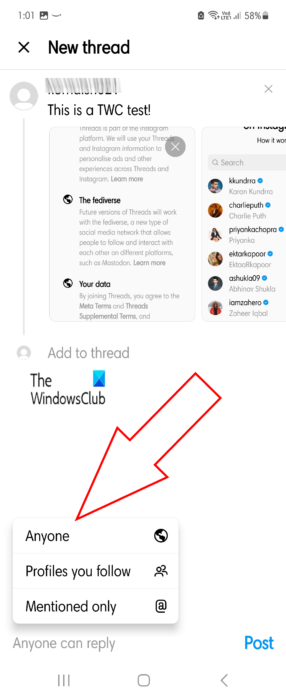
Mit Threads können Sie auch konfigurieren, wer auf Ihre Beiträge oder Threads antworten kann. Beim Senden einer Nachricht können Sie auswählen, ob jemand auf Ihren Beitrag antworten soll oder ob nur die Personen, denen Sie folgen, Antworten auf Ihren Beitrag senden sollen. Sie können die genannten Profile auch auf den Thread antworten lassen.
Sie haben die Möglichkeit, beim Verfassen des Beitrags diejenigen auszuwählen, die auf Ihren Beitrag antworten können. Klicken Sie also auf das Entwurfssymbol und geben Sie dann Ihre Nachricht ein. Klicken Sie anschließend auf Jeder kann antworten Option und wählen Sie die gewünschte Option aus Jeder, Profile, denen Sie folgen, Und Nur erwähnt Optionen.
Außerdem können Sie die Antworteinstellungen konfigurieren, nachdem Sie Ihre Nachricht gesendet haben. Klicken Sie dazu in Ihrem Beitrag auf die Menüschaltfläche mit den drei Punkten und wählen Sie die aus Wer kann antworten? Option und wählen Sie aus, wer auf diesen Beitrag antworten darf.
5]Folge und lade Freunde über Instagram und WhatsApp ein
Wenn Sie sich zum ersten Mal bei Threads anmelden, können Sie Ihre Follower-Liste von Instagram importieren. Wenn Sie diesen Schritt jedoch überspringen, können Sie auch später über Instagram folgen und Freunde einladen. Außerdem können Sie Freunde per WhatsApp, SMS, E-Mail und über andere Medien einladen.
Klicken Sie dazu auf das Profilsymbol in der unteren rechten Ecke Ihres Startbildschirms.
![]()
Tippen Sie nun auf die Menüschaltfläche mit den beiden horizontalen Linien in der oberen rechten Ecke.
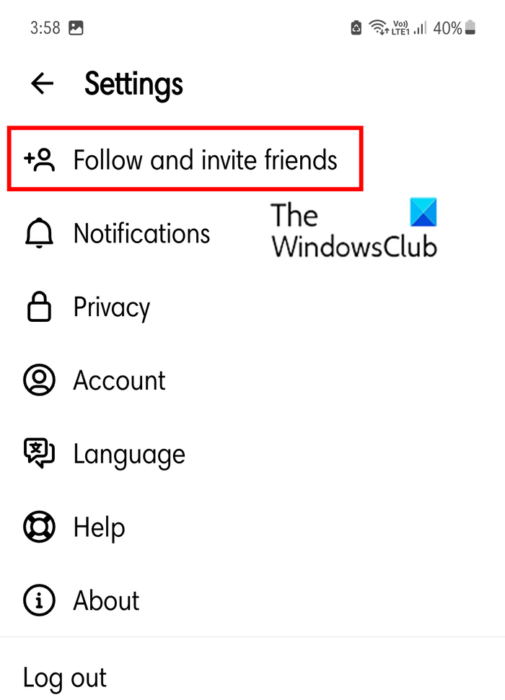
Klicken Sie anschließend auf Folgen Sie und laden Sie Freunde ein Möglichkeit.
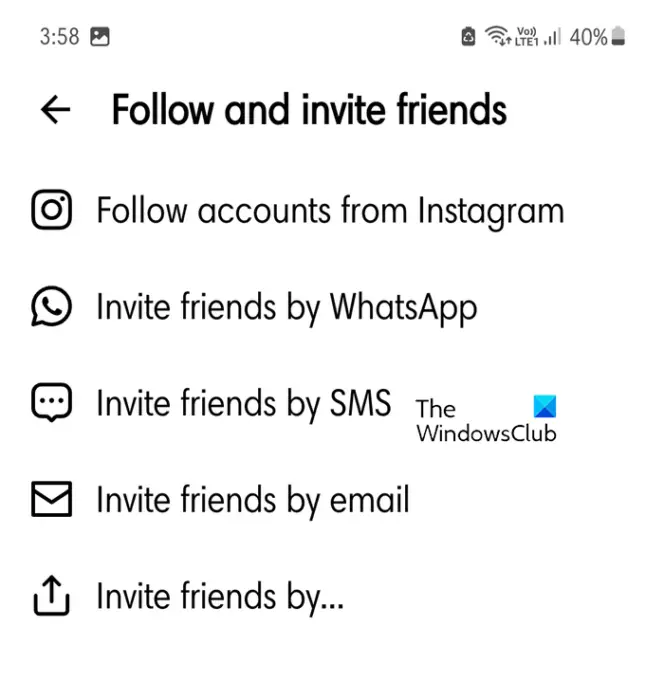
Als nächstes können Sie auswählen Folgen Sie Accounts von Instagram Möglichkeit.
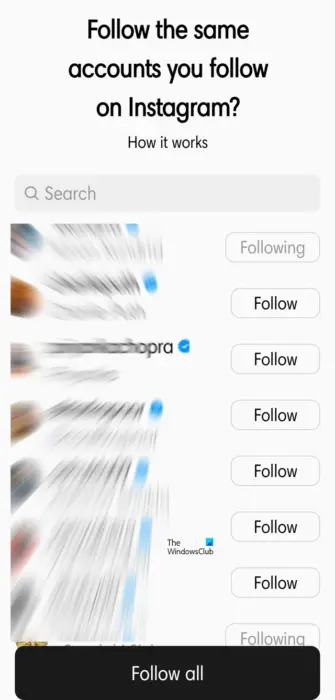
Klicken Sie im nächsten Bildschirm auf Folgen Schaltfläche neben den Profilen, denen Sie in Threads folgen möchten. Wenn Sie allen Profilen, denen Sie auf Instagram folgen, auch folgen möchten, drücken Sie die Taste Allen Folgen Taste.
Wenn Sie Freunde per WhatsApp oder einem anderen Medium einladen möchten, wählen Sie die entsprechende Option.
Lesen: Wie kann ich meine Aktivitäten auf Instagram sehen?
6]Passen Sie die Benachrichtigungseinstellungen an
Sie können Ihre Benachrichtigungseinstellungen auch in Threads anpassen. Sie können Ihre Benachrichtigungen anhalten oder Benachrichtigungen für Threads, Antworten, Follower und mehr anpassen. So können Sie das tun:
Drücken Sie zunächst auf dem Startbildschirm auf das Profilsymbol und tippen Sie dann auf die Menüschaltfläche mit den beiden horizontalen Linien in der oberen rechten Ecke.
Klicken Sie nun auf Benachrichtigungen Möglichkeit.
Im Abschnitt „Benachrichtigungen“ können Sie alle Benachrichtigungen Ihrer Threads deaktivieren/stoppen, indem Sie den damit verbundenen Schalter deaktivieren Alles pausieren Möglichkeit.
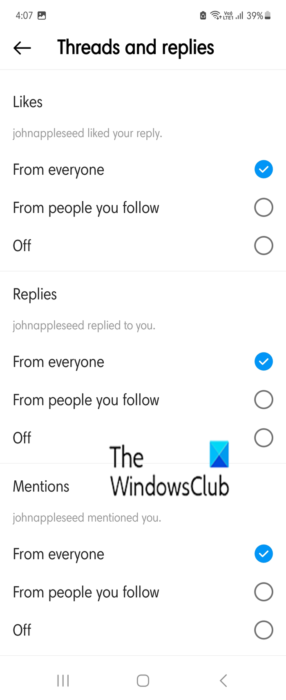
Tippen Sie anschließend auf, um die Benachrichtigungseinstellungen für Threads und Antworten anzupassen Threads und Antworten und richten Sie Benachrichtigungseinstellungen für „Gefällt mir“-Angaben, Antworten, Erwähnungen, Reposts, Zitate und erste Threads ein.
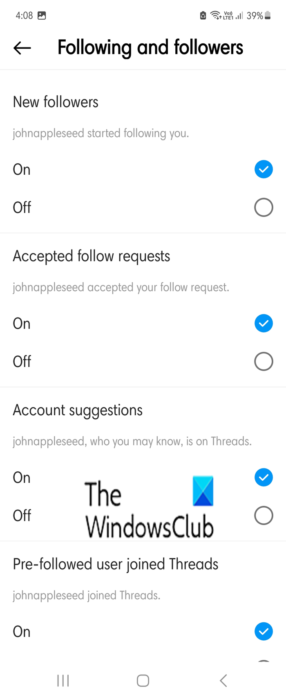
Gehen Sie danach zurück zu den vorherigen Benachrichtigungseinstellungen und wählen Sie die aus Follower und Follower Möglichkeit.
Jetzt können Sie Benachrichtigungen ganz einfach anpassen neue Follower, akzeptierte Follow-Anfragen, Account-Vorschläge, Und Vorab verfolgte Benutzer, denen Threads beigetreten sind.
Lesen: Wie lade ich Instagram-Reels und -Videos auf den PC herunter?
7]Konfigurieren Sie die Datenschutzeinstellungen Ihrer Threads
Datenschutzeinstellungen sind auf jeder Social-Media-Plattform sehr wichtig. Sie müssen steuern können, welche Informationen über sich Sie mit anderen teilen möchten und welche nicht. Threads bietet Ihnen auch Datenschutzeinstellungen, die Sie nach Ihren Wünschen konfigurieren können. Hier sind die Schritte zum Einrichten Ihrer Datenschutzeinstellungen für Threads:
Tippen Sie zunächst auf Ihrem Startbildschirm auf Ihr Profilsymbol und dann auf das Symbol mit den zwei Balken.
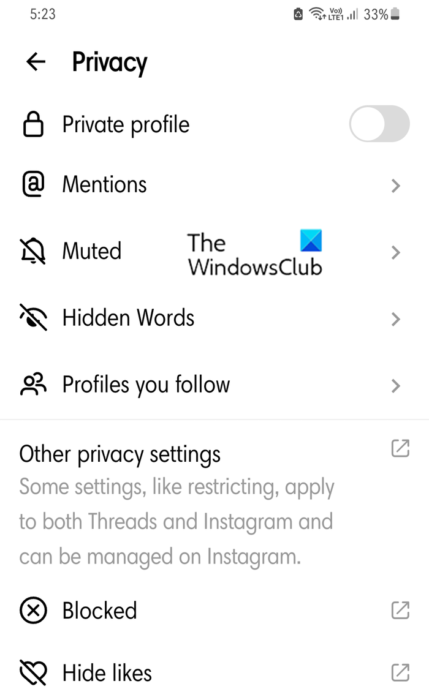
Wählen Sie nun das aus Privatsphäre Möglichkeit. Als Nächstes können Sie Ihr Profil privat machen, indem Sie das aktivieren Privates Profil Umschalten.
Anschließend können Sie auch festlegen, wer Sie erwähnen darf (jeder, Ihre Follower-Liste oder niemand).
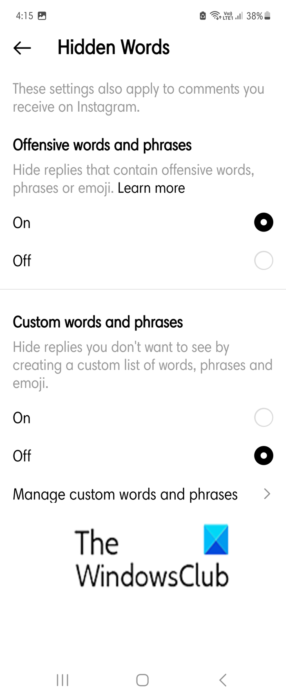
Außerdem können Sie Antworten ausblenden, die anstößige Wörter, Emojis usw. enthalten. Sie können auch eine Liste mit Wörtern und Phrasen erstellen, die Sie nicht sehen möchten. Klicken Sie dazu auf Versteckte Wörter Option und wählen Sie dann die An Option unten Benutzerdefinierte Wörter und Phrasen.
Tippen Sie dann auf Verwalten Sie benutzerdefinierte Wörter und Phrasen Option und fügen Sie die Wörter hinzu, die Sie nicht in Ihren Antworten sehen möchten.
Sie können in Ihrem Instagram-Konto weitere Datenschutzeinstellungen einrichten.
Lesen: Wie werde ich Influencer auf Instagram?
8]Machen Sie bei Bedarf eine Pause
Eine Entgiftung der sozialen Medien ist erforderlich, da solche Apps manchmal süchtig machen und aufwändig sein können. Glücklicherweise bietet die Threads-App eine spezielle Option, mit der Sie eine Erinnerung aktivieren können, sobald Sie eine bestimmte Zeitdauer mit der App überschreiten. Diese Funktion heißt Machen Sie eine Pause. Lassen Sie uns sehen, wie Sie diese Funktion verwenden.
Klicken Sie zunächst auf das Profilsymbol und dann auf das Menüsymbol mit zwei Balken. Klicken Sie anschließend auf Konto Möglichkeit.
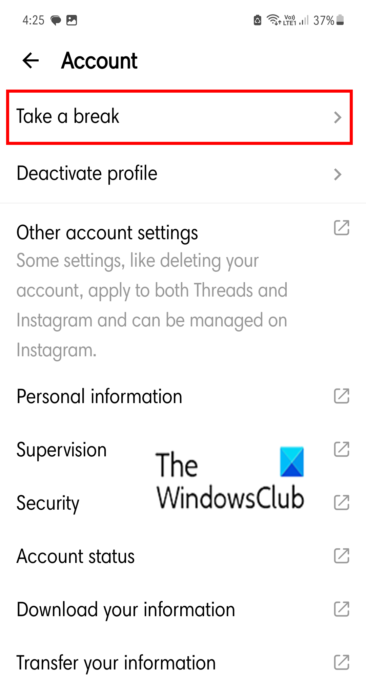
Klicken Sie nun auf Machen Sie eine Pause Möglichkeit.
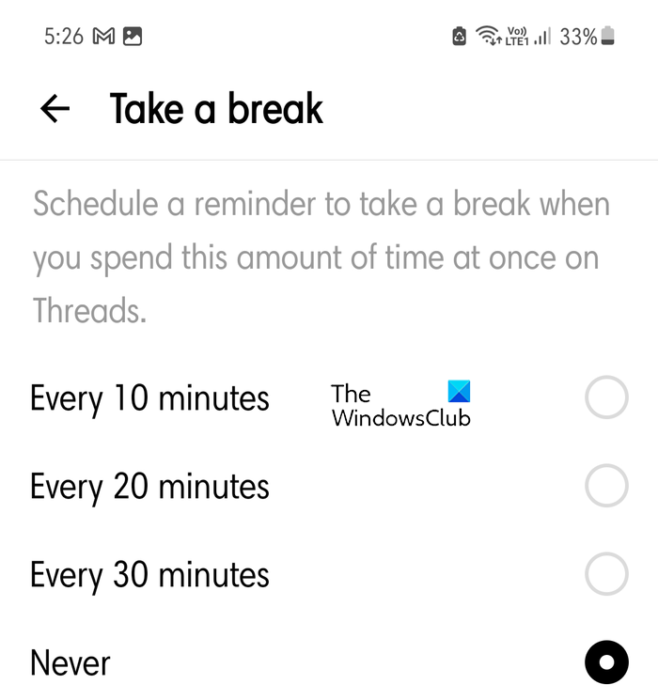
Wählen Sie als Nächstes die Zeitdauer aus, nach deren Ablauf Sie daran erinnert werden, eine Pause einzulegen, wenn Sie die App für diese bestimmte Zeitdauer ununterbrochen nutzen.
Auf diese Weise können Sie die Verwendung von Threads reduzieren.
9]Teilen Sie einen Thread in Ihrer Instagram-Story oder Ihrem Instagram-Feed
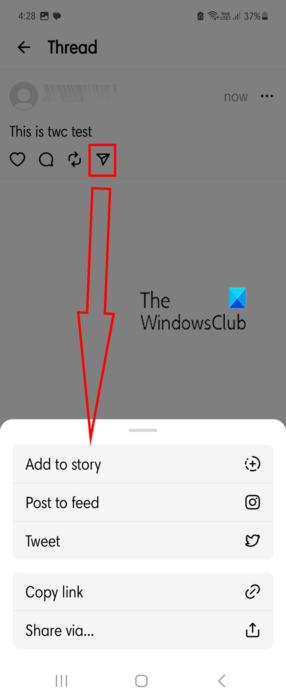
Mit der Threads-App können Sie einen Beitrag oder Thread auch direkt in Ihrer Instagram-Story oder Ihrem Instagram-Feed teilen. Tippen Sie dazu auf Aktie Klicken Sie auf die Schaltfläche unter Ihrem Thread und wählen Sie dann, ob Sie ihn zu Ihrer Instagram-Story hinzufügen oder den Thread in Ihrem Haupt-Feed veröffentlichen möchten.
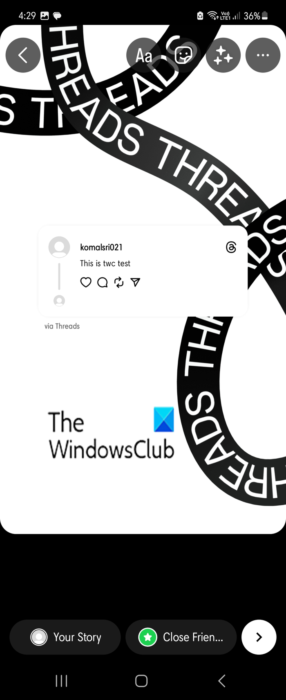
Sie können den Thread auch twittern oder ihn über andere auf Ihrem Telefon installierte Apps teilen.
10]Verstecken Sie Ihre Likes in Threads

Wenn Sie Ihre Like-Anzahl nicht anzeigen möchten, können Sie die Anzahl der Likes in Ihrem Thread ausblenden. Klicken Sie dazu auf die Menüschaltfläche mit den drei Punkten und wählen Sie dann das aus Verstecke dich wie Graf Möglichkeit. Jetzt kann niemand mehr die Anzahl der „Gefällt mir“-Angaben für einen bestimmten Beitrag von Ihnen sehen.
Wir hoffen, dass diese Tipps und Tricks Ihnen dabei helfen, Ihre Erfahrung mit der Threads-App zu bereichern.
Jetzt lesen: Instagram-Tipps und Tricks, die Sie kennen müssen.